Google Drive on üks usaldusväärseid veebipõhiseid pilvesalvestusplatvorme, mida tänapäeval kasutatakse. See pakub igale kasutajale kuni 15 GB tasuta salvestusruumi. Kasutajad saavad salvestada oma failid ja kaustad Drive'i ning pääseda neile failidele ja kaustadele juurde mis tahes seadmest.
Paljud kasutajad on teatanud, et näevad oma Google Drive'i failidele või kaustadele juurde pääsedes tõrketeadet. täielik veateade on järgmine:
Juurdepääsu.googlrusercontent.com keelati. Teil pole nende failide vaatamiseks volitusi. HTTP VIGA 403
Kas näete sama viga? Ärge muretsege, et te pole üksi. See on üks levinumaid vigu, millega Google Drive'i kasutajad kokku puutuvad.
Selles artiklis uurime võimalikke parandusi selle vea ületamiseks teie brauseris.
Enne paranduste juurde asumist veenduge järgmiselt.
- Olete oma brauseriaknas sisse loginud õigele Google'i kontole.
- Teil on faili avamiseks vajalikud õigused. Kui te ei ole faili omanik ja näete seda tõrketeadet, võite taotleda faili omanikult teile vajalike õiguste andmist.
- Kui olete sisse loginud paljudele Google'i kontodele, logige kõigilt kontodelt välja ja logige sisse kontole, millelt soovite failidele juurde pääseda.
Kui näete ikka oma brauseris viga. vaadake allpool loetletud parandusi.
Sisukord
1. parandus: kontrollige, kas Google'i teenused on valmis ja töötavad
1. Külastage Google Workspace'i olekuleht ja kontrollige, kas Google Drive'i teenus on valmis ja töötab.
2. Kerige alla ja leidke Google Drive'i teenus. Kui teenus töötab, näete selle kõrval rohelist linnukese sümbolit. Lisateabe saamiseks vaadake allolevat ekraanipilti.

Parandus 2: kustutage küpsised ja sirvimisandmed
1. Avage Google Chrome.
2. Sisestage ülaosas otsinguribale allolev käsk:
chrome://settings/clearBrowserData
3. Kuvatakse aken Sirvimisandmete kustutamine. Märkige kindlasti valikud vahekaardil Põhiline Küpsised ja muud saidiandmed.
4. Valige ripploendist Ajavahemik Kogu aeg.
5. Lõpuks klõpsake nuppu Kustuta andmed nuppu.
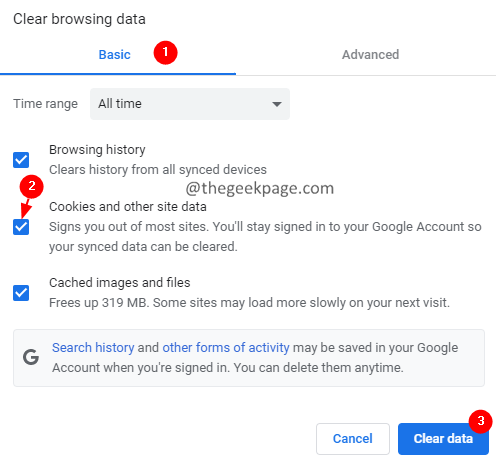
3. lahendus: proovige sisse logida inkognito aknast
1. Avage Chrome'i aken.
2. Paremal küljel klõpsake nuppu kolm punkti.
3. Valige rippmenüüst Uus inkognito aken. Teise võimalusena võite hoida käes Ctrl+Shift+N võtmed koos.
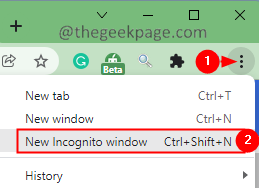
Parandus 4: keelake Google'i laiendused
Kontrollige, kas laiendused ei sega Google Drive'i tööd.
1. Tippige avanevas Chrome'i brauseriaknas chrome://extensions
2. Näete laienduste loendit. Laienduse keelamiseks lülitage see nupp sisse. Nüüd kontrollige, kas draiv avaneb.
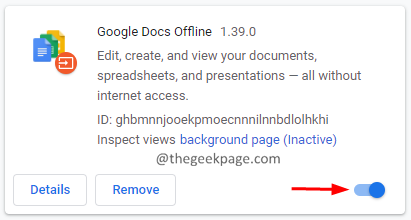
3. Korrake seda toimingut iga laienduse puhul ja kontrollige, milline laiendus probleemi põhjustab, kui see on leitud, klõpsake nuppu Eemalda nuppu selle kustutamiseks.
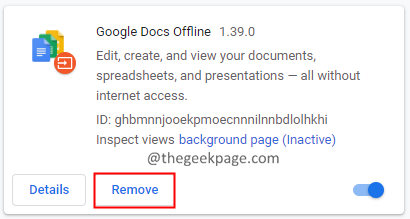
5. lahendus. Proovige sisse logida teisest brauserist või võimalusel uuest seadmest.
Kui ükski ülaltoodud parandustest ei tööta, proovige sisse logida teisest brauserist või muust seadmest.
See on kõik, poisid!
Täname, et lugesite seda artiklit.

